Masaüstü, kullanıcının etkileşimde bulunduğu ana Windows penceresidir. İşletim sisteminin nesnelerini ve yönetim araçlarını görüntüler. Explorer.exe işlemi, Masaüstünün yüklenmesini kontrol eder.
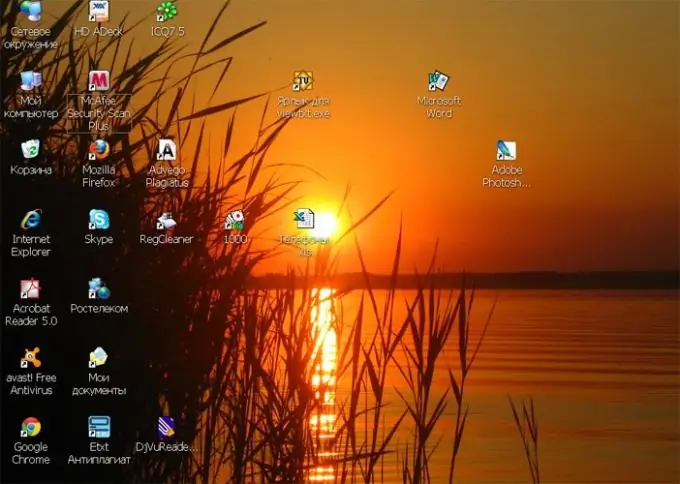
Bazen, bir virüs bulaşması veya kayıt defteri hatasının bir sonucu olarak, işlem doğru şekilde yürütülmez. Bu durumda, "Masaüstü" ve "Başlat" düğmesi yüklenmeyebilir. Sisteminizi normale döndürmek için öncelikle virüslerden kurtulmanız gerekir. Bilgisayarınızda derin tarama modunda güvenilir bir virüsten koruma programı (DrWeb Curreit gibi) çalıştırın.
Sorunlar, virüs tarafından bozulmuş bir explorer.exe dosyasından kaynaklanabilir veya bir virüsten koruma programı tarafından Windows kök dizininden silinebilir. Bu dosyayı kurulum diskinde veya başka bir bilgisayarda bulun ve C:\Windows klasörüne kopyalayın.
Ücretsiz AVZ4 programını indirin
"Dosya" menüsünde, "Veritabanı güncelleme" komutunu seçin ve programı güncellenen veritabanlarıyla birlikte örneğin bir USB flash sürücüye yazın. Etkilenen bilgisayarda "Görev Yöneticisi"ni çağırmak için Ctrl + Shift + Esc veya Ctrl + Alt + Delete kombinasyonunu kullanın. AVZ4'ü başlatmak için "Yeni Görev" ve "Gözat" düğmelerini tıklayın.
"Dosya" menüsünden "Sistem Geri Yükleme" seçeneğini seçin ve "Masaüstü Geri Yükleme", "Hata Ayıklayıcıları Kaldır" ve "Başlangıç Anahtarı Geri Yükleme" kutularını işaretleyin. "İşlemleri Gerçekleştir" düğmesini tıklayın. Sistem yeniden başlatmanızı istediğinde, "Evet" yanıtını verin.
Görev Yöneticisini başlatamıyorsanız, bilgisayarınızı yeniden başlatın ve Dizin Hizmeti Geri Yükleme modunda oturum açın. Bunu yapmak için, tek bir bip POST'tan sonra F8'e basın ve önyükleme menüsünde uygun seçeneği seçin.
Görev Yöneticisini tekrar arayın. Yeni Görev'e tıklayın ve regedit yazın. Kayıt Defteri Düzenleyicisi penceresinde, HKCU / Software / Microsoft / Windows / CurrentVersion / Policies anahtarını bulun ve üzerine sağ tıklayın. "İzinler" seçeneğini seçin, ardından hesabınızı kontrol edin ve "Tam Kontrol"ün yanındaki kutuyu işaretleyin. Normal moda yeniden başlatın.






